Windows Media Player ve iPod Arasında Müzik Nasıl Aktarılır
Windows PC’de müzik çalma söz konusu olduğunda, kullanıcıların çoğunluğu tarafından kullanılan en yaygın platformlardan biri Windows Media Player’dır. WMP olarak da kısaltılır, kullanıcıların bilgisayarlarında ve diğer cihazlarında ses çalmalarını, görüntü ve videoları görüntülemelerini sağlayan bir medya oynatıcı uygulamasıdır. Microsoft tarafından geliştirilen Windows Media Player, Microsoft işletim sistemine sahip PC’de ve Windows tabanlı mobil cihazlarda çalışır. Windows Media Player’da en sevdiğiniz şarkılar koleksiyonunuz varsa ve bunların keyfini iPod’unuzda çıkarmak istiyorsanız, önce bunların iDevice’e aktarılması gerekir. Öte yandan, iPod’da en sevdiğiniz şarkılardan bazılarına sahipseniz ve bunları artık iDevice’de tutmak istemiyorsanız, favori çalma listenize erişmek için şarkıları WMP’ye aktarabilirsiniz. Bu nedenle, aktarım işlemini tamamlamak için iPod’u Windows Media Player ile eşitlemeniz gerekir.
Aşağıdaki makale, iPod’u Windows Media Player ile senkronize etmenin ve Windows Media Player ile iPod arasında müzik aktarmanın yollarını bilmenize yardımcı olacaktır.
- Bölüm 1. iTunes Kullanarak Windows Media Player’dan iPod’a Müzik Aktarın
- Bölüm 2. Windows Media Player ve iPod Arasında iTunes Olmadan Müzik Aktarın
Bölüm 1. iTunes Kullanarak Windows Media Player’dan iPod’a Müzik Aktarın
Doğal olarak, PC’den iPod’a müzik aktarmak istiyorsak, ilk düşüncemiz Apple’ın resmi uygulaması olarak iTunes’un işi yapıp yapamayacağıdır. Cevap Evet. Windows Media Player’dan iPod’a müzik aktarmak istiyorsanız, iTunes’u kullanmak bunu yapmanın en yaygın yollarından biridir. Bu yöntemlerle, Windows Media Player’dan gelen müzik önce iTunes Library’ye, ardından iTunes’dan iPod’a aktarılacaktır.
Bu nedenle, Windows Media Player’dan iPod’a müzik aktarmanın yollarını arıyorsanız, aşağıyı okuyun.
iTunes kullanarak Windows Media Player’dan iPod’a müzik aktarma adımları:
Adım 1 Windows Media Player’a Gözatın
Windows Media Player’ın müzik klasörünü kontrol edin ve bunun için şarkıya sağ tıklayıp “Dosya konumunu aç”ı seçebilirsiniz.
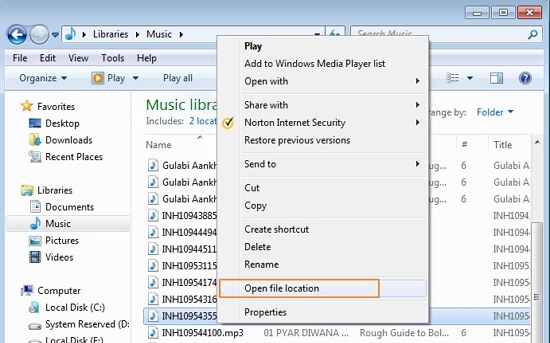
Adım 2 Windows Music Player’dan iTunes’a müzik aktarın
PC’nizde iTunes’u başlatın ve Dosya > Dosyayı Kitaplığa Ekle’ye dokunun (Bir şarkı klasörü eklemek istiyorsanız, ‘Klasöre Kitaplığa Ekle’ seçeneğini seçin).
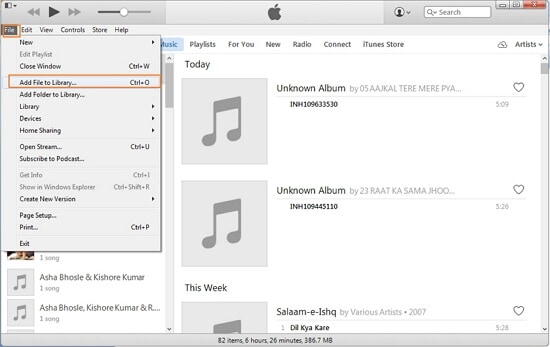
Windows Media Player’ın müziği kaydettiği dizinden şarkıyı seçin ve ‘Aç’ ı tıklayın.
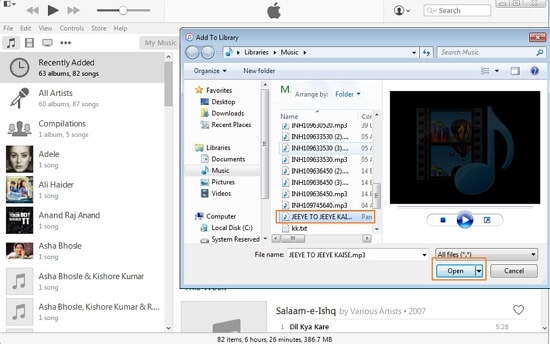
Şarkı, iTunes arşivinin Müziği altına eklenecektir.
Adım 3 iTunes arşivinden iPod’a müzik aktarın
Bir USB kablosu kullanarak iPod’u PC’ye bağlayın, iTunes tarafından algılanacaktır.
iTunes arşivindeki şarkıların listesini açacak olan sol üst köşedeki iTunes’daki Müzik simgesine tıklayın. Windows Media player’dan aktarılan şarkıyı seçin ve sol panele sürükleyin ve iPod’a bırakın.
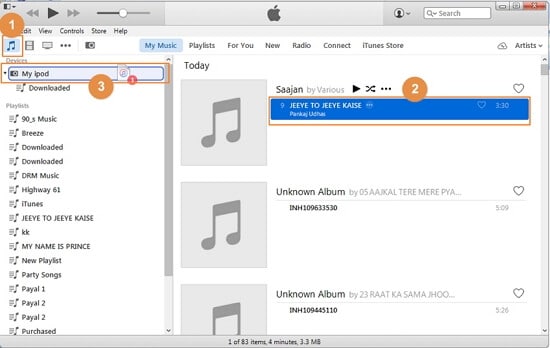
Seçilen şarkı iPod’a aktarılacaktır. Şarkıyı iPod’unuzun müziği altında kontrol edebilirsiniz.
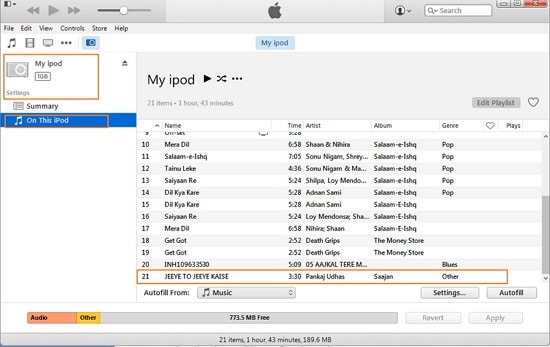
Bölüm 2. Windows Media Player ve iPod Arasında iTunes Olmadan Müzik Aktarın
Bazı insanlar iTunes’u kullanmaktan hoşlanmazlar, çünkü iTunes, iPod’la yeni müzikleri eşzamanlamanız gerektiğinde iPod’un mevcut orijinal müziğini silecektir. Burada, iPod’daki müziği silmeden WMP ve iPod arasında iki yönlü olarak müzik aktarabilen bir üçüncü taraf programı öneriyoruz. DrFoneTool – Telefon Yöneticisi (iOS) iOS cihazlar, Android cihazlar, PC ve iTunes arasında müzik indirmelerini, kaydetmelerini ve aktarmalarını sağlayan müzik severler için mükemmel bir programdır.

DrFoneTool – Telefon Yöneticisi (iOS)
iTunes olmadan Bilgisayardan iPod/iPhone/iPad’e Müzik Aktarın
- Müziğinizi, fotoğraflarınızı, videolarınızı, kişilerinizi, SMS’lerinizi, Uygulamalarınızı vb. aktarın, yönetin, dışa aktarın/içe aktarın.
- Müziklerinizi, fotoğraflarınızı, videolarınızı, kişilerinizi, SMS’lerinizi, Uygulamalarınızı vb. bilgisayara yedekleyin ve kolayca geri yükleyin.
- Bir akıllı telefondan diğerine müzik, fotoğraf, video, kişi, mesaj vb. aktarın.
- Medya dosyalarını iOS aygıtları ve iTunes arasında aktarın.
- Tüm iOS sürümleriyle tüm iPhone, iPad ve iPod touch modellerini destekleyin.
Yazılımı kullanarak YouTube dahil çeşitli popüler sitelerden müzik indirebilir ve herhangi bir sınırlama olmaksızın cihazlar arasında aktarabilirsiniz. DrFoneTool – Phone Manager (iOS) müziğin yanı sıra çalma listeleri, filmler, Podcast’ler, TV Şovları ve iTunes U gibi diğer medya dosyalarının da aktarılmasına izin verir. Windows Media Player ve iPod arasında müzik aktarımı için DrFoneTool – Phone Manager (iOS) uygun süreci basit ve hızlı hale getirdiği için seçim. iPod’u Windows Media Player ile nasıl senkronize edeceğinizi veya bunun tersini nasıl yapacağınızı arıyorsanız, çözümler aşağıda verilmiştir.
- DrFoneTool – Phone Manager (iOS) kullanarak Windows Media Player’dan iPod’a müzik aktarma adımları
- DrFoneTool – Phone Manager (iOS) kullanarak iPod’dan Windows Media Player’a müzik aktarma adımları
DrFoneTool – Phone Manager (iOS) kullanarak Windows Media Player’dan iPod’a müzik aktarma adımları
Adım 1 Windows Media Player’a Gözatın
Windows Media Player’ın müzik klasörünü bulun ve aktarmak istediğiniz şarkıyı seçin. Bunu yapmak için, şarkıya sağ tıklayın ve dosyanın konumunu öğrenmek için “Dosya konumunu aç” seçeneğini seçin.
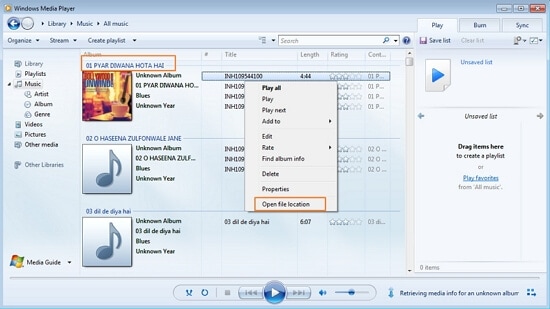
Adım 2 DrFoneTool’u Başlatın – Telefon Yöneticisi (iOS)
PC’nizde DrFoneTool – Phone Manager (iOS) indirin, kurun ve başlatın.

Adım 3 iPod’u PC’ye bağlayın
Bir USB kablosu kullanarak iPod’u PC’nize bağlayın ve DrFoneTool – Phone Manager (iOS) bağlı cihazı algılayacaktır.

4. Adım Müzik dosyası ekleyin
Ana sayfada, iPod’da bulunan şarkıların listesini gösterecek arayüzün üst kısmındaki Müzik’e tıklayın. Sağ taraftaki “+Ekle” işaretine tıklayın ve açılır menüden “Dosya ekle”yi seçin.

Adım 5 Müzik dosyası hedefini seçin
Şimdi müzik dosyasının bulunduğu klasörü seçin ve “Aç” ı tıklayın.

Seçilen müzik dosyası iPod’a eklenecektir.
Böylece, yukarıda sıralanan adımları izleyerek, iPod’u Windows Media Player ile nasıl eşzamanlayacağınıza ve müzik dosyalarını nasıl aktaracağınıza dair bir çözüm bulabilirsiniz.
DrFoneTool – Phone Manager (iOS) kullanarak iPod’dan Windows Media Player’a müzik aktarma adımları
Adım 1 DrFoneTool – Telefon Yöneticisini (iOS) Başlatın ve iPod’u PC’ye Bağlayın
Tıpkı yukarıdaki adımlar gibi, PC’nize DrFoneTool – Phone Manager (iOS) yazılımını indirmemiz, yüklememiz ve başlatmamız ve ardından iPod’u PC’ye bağlamamız gerekiyor.
Adım 2 Müziği iPod’dan Windows Media Player’a senkronize edin
DrFoneTool – Phone Manager (iOS) ana sayfasında, bağlı iPod’u gösteren sayfayı açacak olan CİHAZ’ı seçin. iPod’da bulunan şarkıların listesini görüntüleyen sayfada Müzik simgesini seçin. Seçili şarkıya sağ tıklayın ve Dışa Aktar > PC’ye Aktar’a dokunun.

Alternatif olarak, şarkıyı da seçebilir, sağ tıklayarak “PC’ye Aktar” seçeneğini seçebilirsiniz.

PC’de şarkıyı kaydetmek istediğiniz hedef klasörü seçin ve Tamam’a tıklayın. Seçilen şarkı başarıyla aktarılacaktır.

3. Adım Dışa Aktarma başarılı
Windows Media Player’ı açabilir ve şarkının başarıyla dışa aktarıldığını kontrol edebilirsiniz.
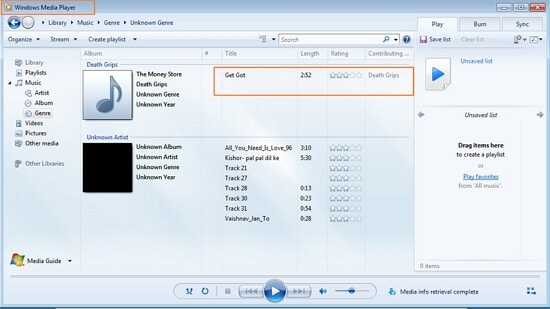
Video Eğitimi: Windows Media Player ve iPod Arasında Müzik Nasıl Aktarılır
En son makaleler

